zabbix 是一个基于 Web 界面的提供分布式系统监视以及网络监视功能的企业级的开源解决方案。
zabbix 能监视各种网络参数,保证服务器系统的安全运营;并提供灵活的通知机制以让系统管理员快速定位/解决存在的各种问题。
上章介绍了如何部署zabbix ,本章继续介绍zabbix 的高级使用方法
一 自定义监控内容
1,脚本需求
案列:自定义监控客户端服务器登录的人数
需求:限制登录人数不超过 3 个,超过 3 个就发出报警信息
2,查看zabbix 配置文件
查看 zabbix 的监控项配置文件,用于自定义 key
vim /etc/zabbix/zabbix_agent2.conf
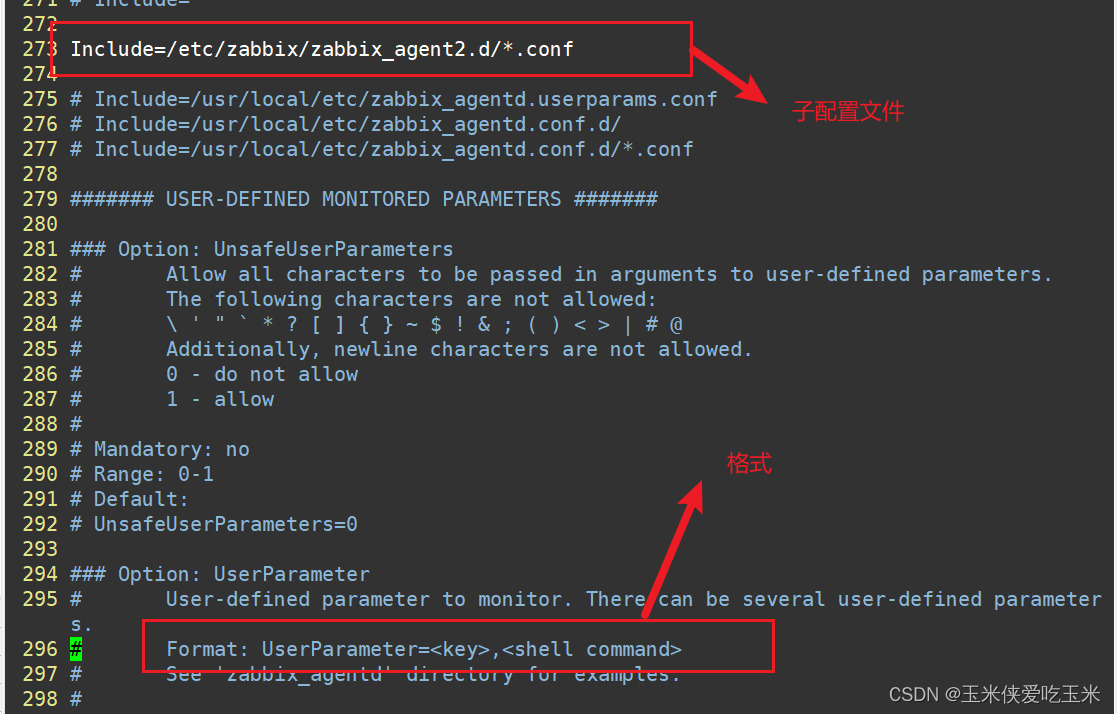
3,创建子配置文件 自定义监控命令


4,重启客户端

5,在服务端验证新建的监控项

6,在 Web 页面创建自定义监控项模板
6.1 文字描述过程
1.创建模板
点击左边菜单栏【配置】中的【模板】,点击【创建模板】
【模板名称】设置成 Template Login User
【可见的名称】设置成 Template Login User
【群组】选择 Template
【描述】可自定义
点击 【添加】,此时就可在【链接的模板】中搜索到 Template Login User 了
2.创建应用集(用于管理监控项的)
点击上方菜单栏【应用集】,点击【创建应用集】
【名称】设置成 Login User
点击 【添加】
3.创建监控项
点击上方菜单栏【监控项】,点击【创建监控项】
【名称】设置成 Number of login users
【键值】设置成 login.user #键值必须要与自定义的监控项配置文件中设置的保持一致
【更新间隔】设置成 10s
【历史数据保留时长】Storage period 30d #保留时间可自定义设置
点击 【添加】
4.创建触发器(当监控项获取到监控的值后和触发器预设的值进行对比,判断是否报警)
点击上方菜单栏【触发器】,点击【创建触发器】
【名称】设置成 Number of login users is greater than 3
【严重性】设置成 一般严重
【表达式】点击添加,【监控项】点击选择 Number of login users,【功能】选择 last(),【结果】选择 > 3,点击 【插入】
点击 【添加】
5.创建图形
点击上方菜单栏【图形】,点击【创建图形】
【名称】设置成 Number of login users
【宽】、【高】可直接采用默认值
【监控项】点击添加勾选相关监控项 Number of login users,【功能】选择 最大,其它可保持默认值
点击 【添加】
6.将主机与模板关联起来(一个主机可以关联多个模板)
点击左边菜单栏【配置】中的【主机】,点击你要关联的主机
点击上方菜单栏【模板】,【Link new tamplates】搜索 login,选择 Template Login User,点击【更新】此时就点击【监测】中的【主机】,点击你关联主机的【图形】,即可查看到相关的监控项指标
7.设置邮件报警
点击左边菜单栏【管理】中的【报警媒介类型】,点击【创建媒体类型】
【名称】设置成 qq_Email
【SMTP服务器】设置成 smtp.qq.com
【SMTP服务器端口】设置成 25
【SMTP HELO】设置成 qq.com
【SMTP电邮】设置成 自己的邮箱地址,例如 124481457@qq.com
【认证】选择 用户名和密码
【用户名称】设置成 自己的邮箱地址,例如 124481457@qq.com
【密码】可登录QQ邮箱页面,点击【设置】-->【账户】中的【生成授权码】,通过短信获取授权码
【描述】可自定义
点击上方菜单栏【Message templates】,点击【添加】,【Message type】选择 问题,点击【更新】
点击 【添加】,并测试功能点击左边菜单栏【User settings】-->【报警媒介】,点击【添加】
【类型】选择 qq_Email
【收件人】设置成 960027936@139.com
【当启用时】设置成 1-7,00:00-24:00
点击 【添加】
再点击 【更新】点击左边菜单栏【配置】中的【动作】,选择相对应的动作名称,点击【启用】
测试邮件报警
增加测试客户端的用户登录数超过触发器预设的值,查看【监测】-->【仪表盘】,确认报警
6.2 创建模版

6.3 根据模版找到应用集

6.4 创建应用集

6.5 创建监控项

6.6 创建触发器
(当监控项获取到监控的值后和触发器预设的值进行对比,判断是否报警)
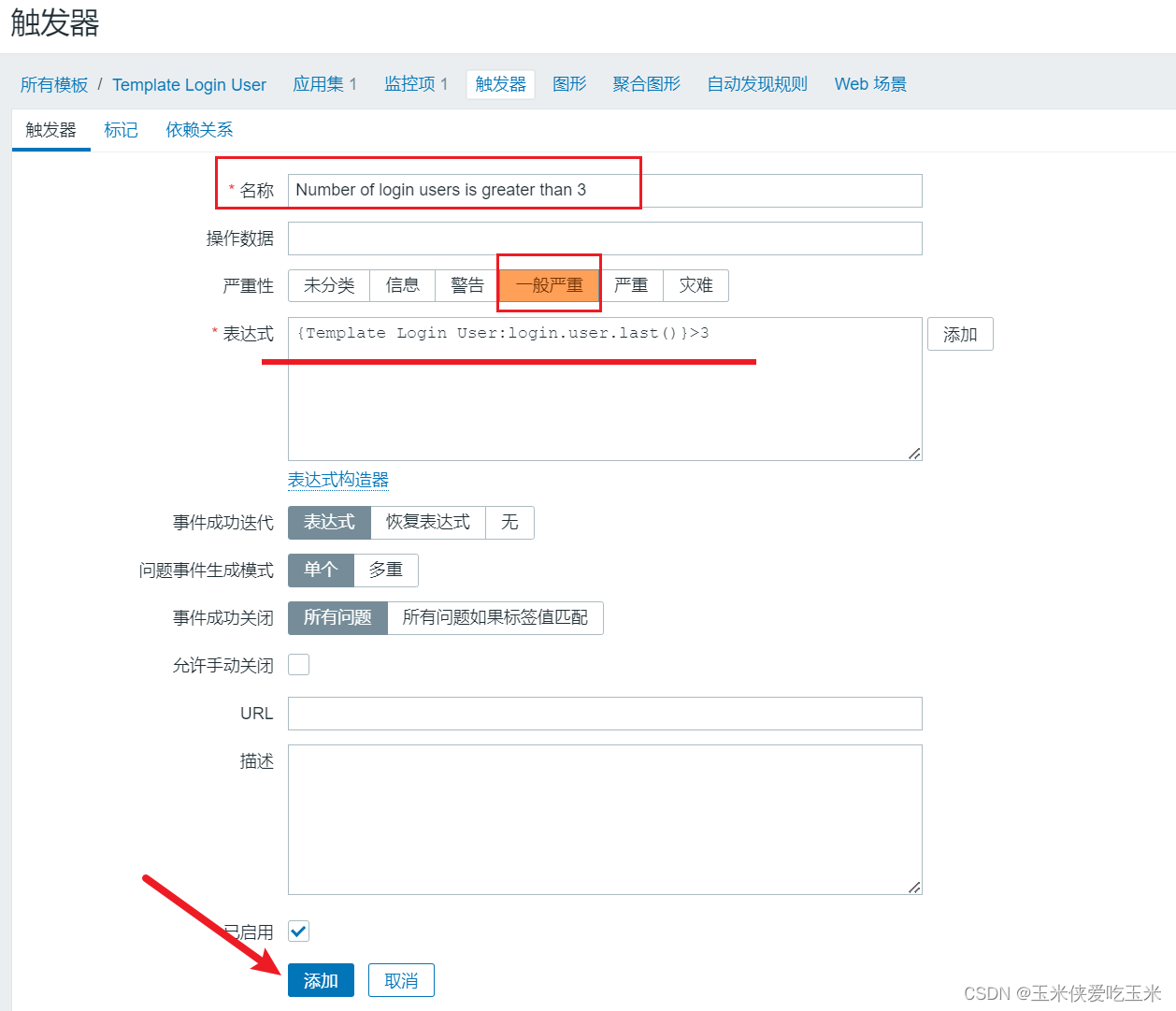
6.7 创建图形

6.8 将主机与模板关联起来
(一个主机可以关联多个模板)
可以 看到模版对应的 部分 标1

更新主机的模板

此时超过3台终端 (xshell)连接 zabbix 客户端时, 网页端就会出现报警:(在监测下的 问题里 可以看到)

6.9 设置邮件报警
首先去到 QQ邮箱 找到授权码

先填 报警媒介类型
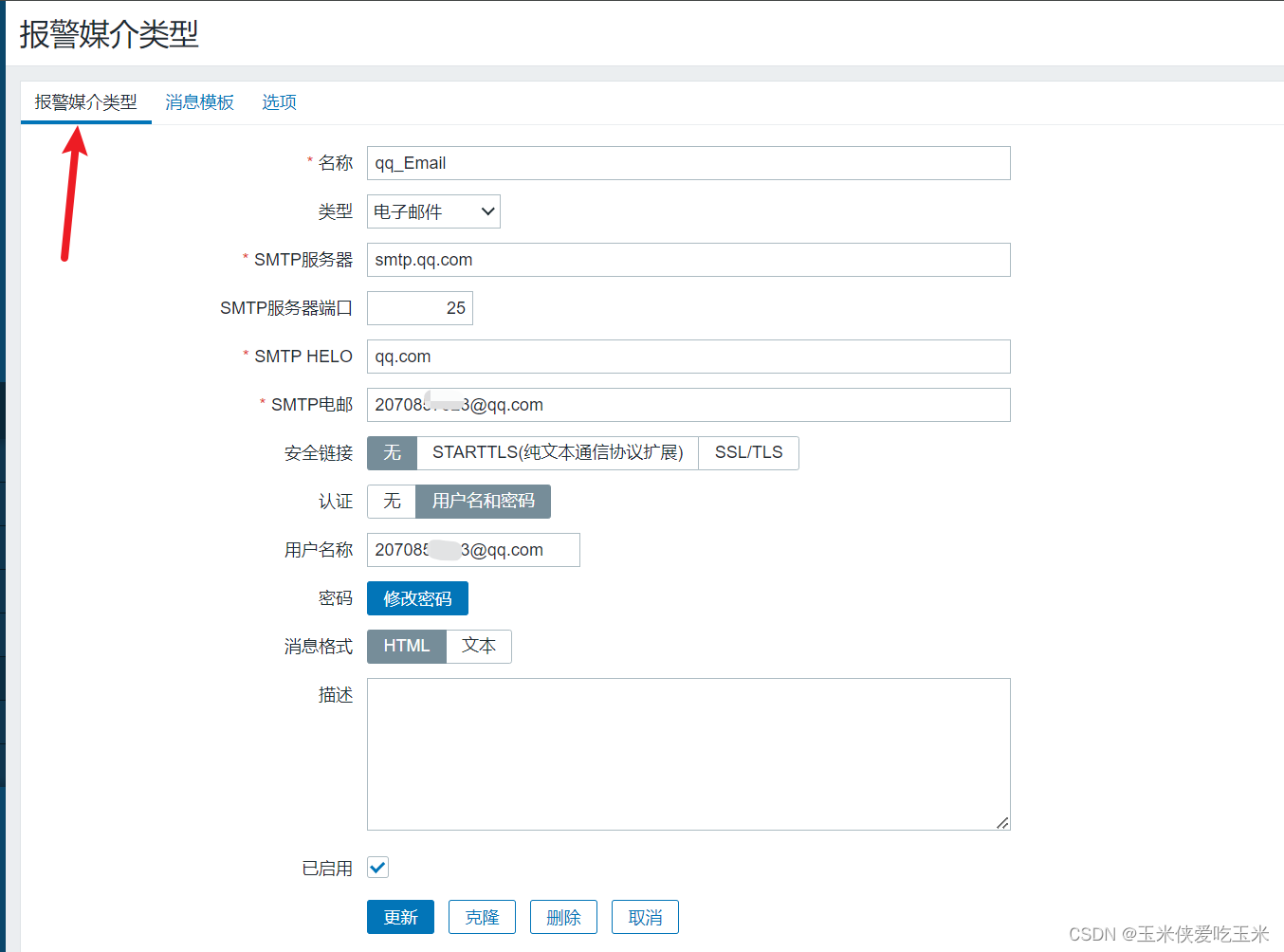
再填 消息模板

可以先测试一下是否邮箱能收到 zabbix 的邮件

可以收到 继续下面步骤

点击左边菜单栏【User settings】-->【报警媒介】,点击【添加】

点击左边菜单栏【配置】中的【动作】,选择相对应的动作名称,点击【启用】
增加测试客户端的用户登录数超过触发器预设的值,查看【监测】-->【仪表盘】,确认报警
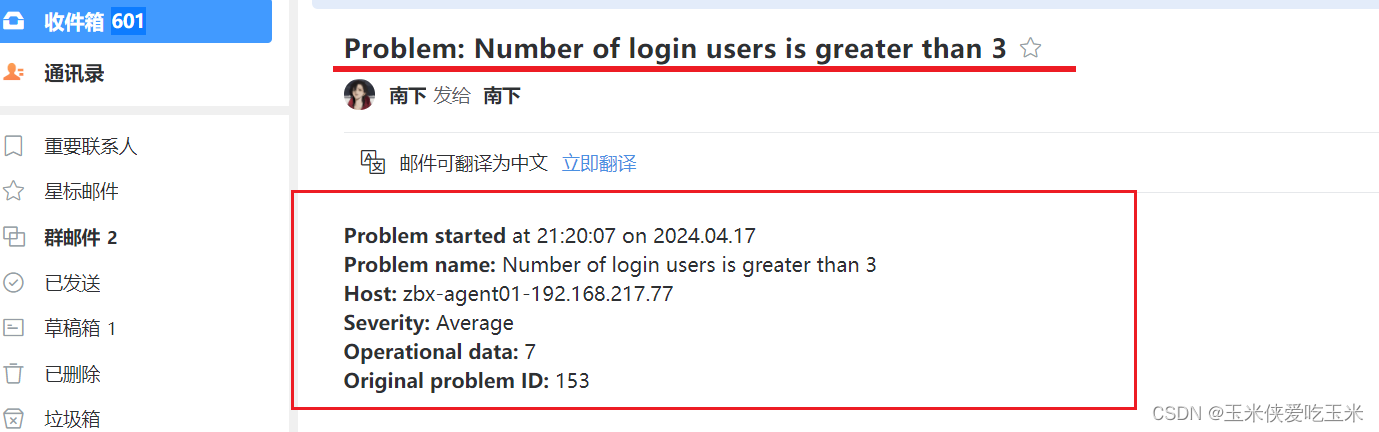
7, 报警邮件更友好展示
报警媒介 中的消息模板 改成下面的 再更新一下
增加测试客户端的用户登录数超过触发器预设的值 邮件展示如下: 是不是更友好了呢!

代码如下:
<b>告警时间:</b> at {EVENT.TIME} on {EVENT.DATE}<br>
<b>告警信息:</b> {EVENT.NAME}<br>
<b>告警主机::</b> {HOST.NAME}<br>
<b>告警状态:</b> {EVENT.SEVERITY}<br>
<b>告警指标:</b> {EVENT.OPDATA}<br>
<b>事件 ID</b> {EVENT.ID}<br>{TRIGGER.URL}二 zabbix 自动发现
zabbix server 主动的去发现所有的客户端,然后将客户端的信息登记在服务端上。
对于 agent2 是被动模式
缺点是如果定义的网段中的主机数量多,zabbix server 登记耗时较久,且压力会较大。
1.确保客户端上的 zabbix-agent2 服务状态正常
2.在 Web 页面删除原有的客户端主机
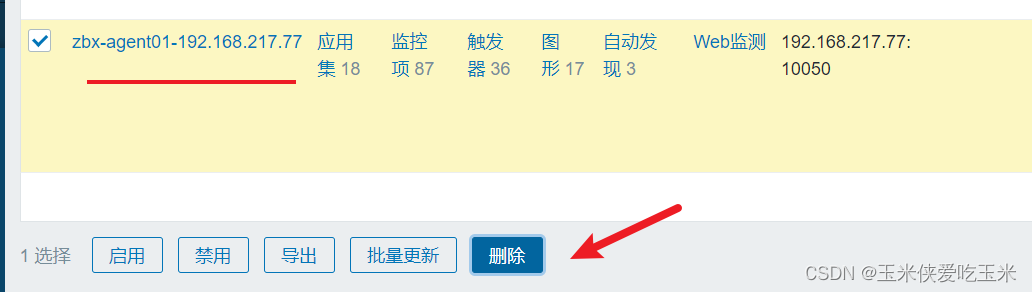
3.在服务端和客户端上配置 hosts 解析
4.在 Web 页面配置自动发现
点击左边菜单栏【配置】中的【自动发现】,点击【创建发现规则】
【名称】设置成 mynetwork
【IP范围】设置成 192.168.10.1-254
【更新间隔】设置成 30s
【检查】点击【添加】,【检查类型】选择 Zabbix 客户端,【端口范围】设置成 10050,【键值】设置成 system.uname
【设备唯一性准则】选择 IP地址
【主机名称】选择 DNS名称
【可见的名称】选择 主机名称
勾选 【已启用】,点击 【更新】点击左边菜单栏【配置】中的【动作】,上方菜单选择 【Discovery actions】
勾选 【Auto discovery. Linux servers.】,点击 【启用】点击左边菜单栏【配置】中的【主机】刷新,等待一段时间后即可刷新出自动发现的客户端主机
点击左边菜单栏【配置】中的【自动发现】,点击【创建发现规则】

点击左边菜单栏【配置】中的【动作】,上方菜单选择 【Discovery actions】
勾选 【Auto discovery. Linux servers.】,点击 【启用】

5,可在服务端查看 zabbix 日志
tail -f /var/log/zabbix/zabbix_server.log
出现 6601:20210922:225044.115 enabling Zabbix agent checks on host "zbx-agent01": host became availabl
表名成功了
6 也可直接在网页端 看监测 主机

三 zabbix 自动注册
zabbix agent2 会主动上报自己的信息,发给 zabbix server。
对于 agent2 是主动模式
缺点是可能因为配置文件配置错误或者网络不通等原因导致 zabbix agent2 可能找不到 zabbix server。
1.环境准备
点击左边菜单栏【配置】中的【自动发现】,勾选发现规则,点击 禁用
点击左边菜单栏【配置】中的【主机】,勾选原有的客户端主机,点击 删除

做映射

2.修改 zabbix-agent2 配置文件
vim /etc/zabbix/zabbix_agent2.conf 取消注释
查看配置文件

代码如下:
PidFile=/var/run/zabbix/zabbix_agent2.pid
LogFile=/var/log/zabbix/zabbix_agent2.log
LogFileSize=0
Server=192.168.217.99
ServerActive=192.168.217.99
Hostname=zbx-agent01
HostnameItem=system.hostname
Include=/etc/zabbix/zabbix_agent2.d/*.conf
ControlSocket=/tmp/agent.sock
3,在 Web 页面配置自动注册
点击左边菜单栏【配置】中的【动作】,上方菜单选择 【Autoregistration actions 自动注册动作】,点击【创建动作】
【名称】设置成 Auto registration
点击 【添加】,【类型】选择 主机名称,【操作者】选择 包含,【值】设置成 zbx-agent01
点击上方菜单栏【操作】,点击【添加】,【操作类型】选择 添加主机,点击 【add】
再点击【添加】,【操作类型】选择 添加到主机群组,【主机群组】选择 Linux servers,点击 【add】
再点击【添加】,【操作类型】选择 与模板关联,【模板】搜索 Linux,选择 Template OS Linux by Zabbix agent,点击 【add】
点击下方的【添加】点击左边菜单栏【配置】中的【主机】刷新,等待一段时间后即可刷新出自动发现的客户端主机
配置 动作

配置 操作

4,在服务端查看 zabbix 日志
tail -f /var/log/zabbix/zabbix_server.log

5,可直接在网页端 看监测 主机

四 部署 zabbix 代理服务器
分布式监控的作用:
●分担 server 的集中式压力
●解决多机房之间的网络延时问题
1, 55机器做代理服务器 环境准备
改主机名 关防火墙

2,设置 zabbix 的下载源,按照 zabbix-proxy

//设置 zabbix 的下载源,按照 zabbix-proxy
rpm -ivh https://mirrors.aliyun.com/zabbix/zabbix/5.0/rhel/7/x86_64/zabbix-release-5.0-1.el7.noarch.rpm
cd /etc/yum.repos.d
sed -i 's#http://repo.zabbix.com#https://mirrors.aliyun.com/zabbix#' /etc/yum.repos.d/zabbix.repo
yum install -y zabbix-proxy-mysql zabbix-get
3,安装 zabbix 所需的数据库

初始化数据库

4,添加数据库用户,以及 zabbix 所需的数据库信息
先登录 数据库

zabbix 所需的数据库信息
CREATE DATABASE zabbix_proxy character set utf8 collate utf8_bin;
GRANT all ON zabbix_proxy.* TO 'zabbix'@'%' IDENTIFIED BY 'zabbix';
flush privileges;

5,导入数据库信息
查询 sql 文件的位置

导入数据库信息

6,修改 zabbix-proxy 配置文件
vim /etc/zabbix/zabbix_proxy.conf
Server=192.168.217.99 #30行,指定 zabbix 服务端的 IP 地址
Hostname=zbx-proxy #49行,指定当前 zabbix 代理服务器的主机名
DBPassword=zabbix #196行,指定当前数据库 zabbix 用户的密码
7,启动 zabbix-proxy

8,在所有主机上配置 hosts 解析
192.168.217.99 zbx-server
192.168.217.77 zbx-agent01
192.168.217.55 zbx-proxy
9,在 Web 页面配置 agent 代理
点击左边菜单栏【配置】中的【动作】,勾选自动注册规则,点击 禁用
点击左边菜单栏【配置】中的【主机】,勾选原有的客户端主机,点击 删除
点击左边菜单栏【管理】中的【agent代理程序】,点击【创建代理】
【agent代理程序名称】设置为 zbx-proxy
【系统代理程序模式】选择 主动式
【代理地址】设置为 192.168.10.13
点击 【添加】
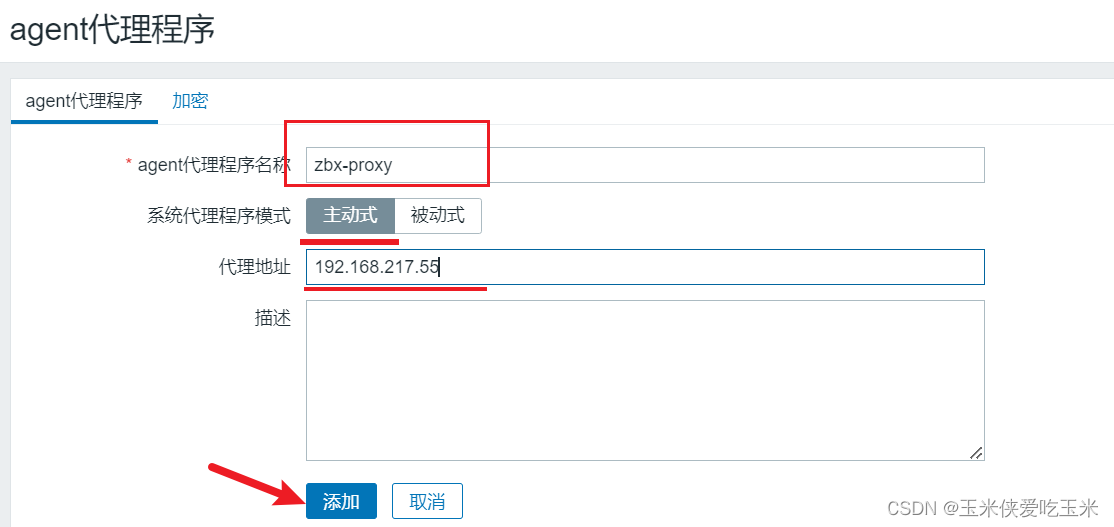
10 配置 agent 使用 proxy
10.1 在客户端修改 agent2 配置文件
vim /etc/zabbix/zabbix_agent2.conf
Server=192.168.217.55 #80行,指定 zabbix 代理服务器的 IP 地址
ServerActive=192.168.217.55 #120行,指定 zabbix 代理服务器的 IP 地址
10.2 在 Web 页面配置
点击左边菜单栏【配置】中的【主机】,点击【创建主机】
【主机名称】设置成 zbx-agent01
【可见的名称】设置成 zbx-agent01
【群组】选择 Linux server
【Interfaces】的【IP地址】设置成 192.168.10.21
【由agent代理程序监测】选择 zbx-proxy再点击上方菜单栏【模板】
【Link new tamplates】搜索 Linux ,选择 Template OS Linux by Zabbix agent
点击 【添加】
创建主机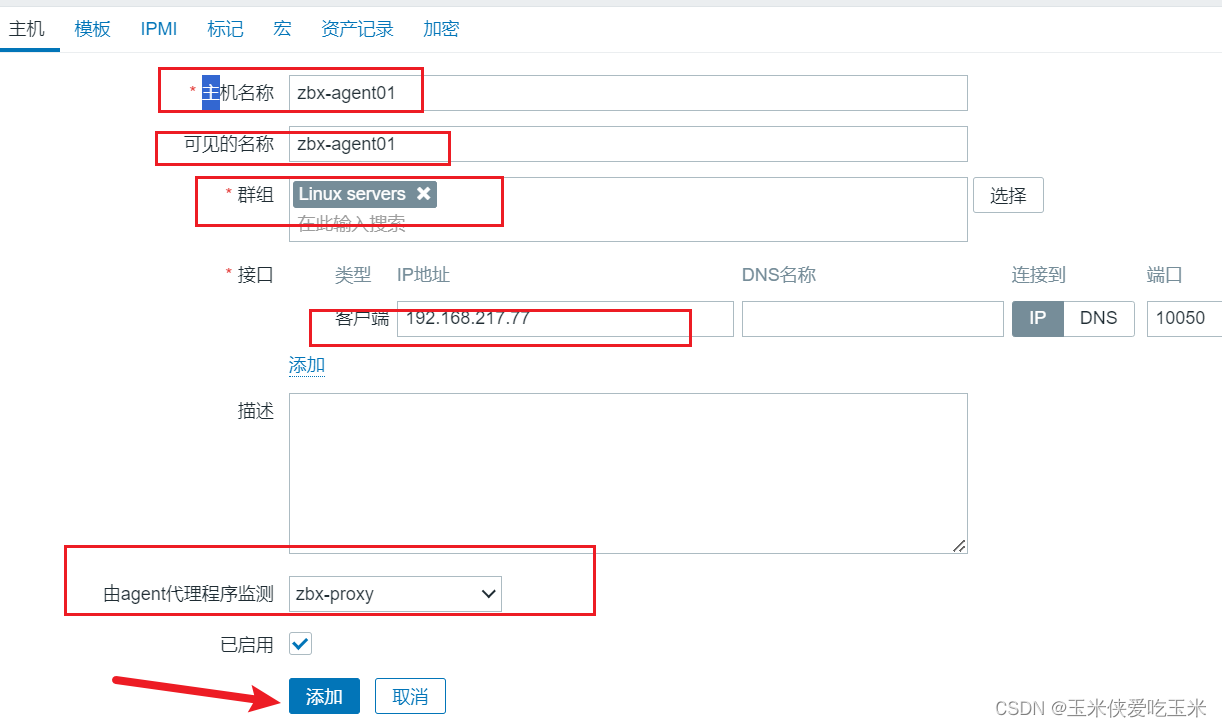
模板
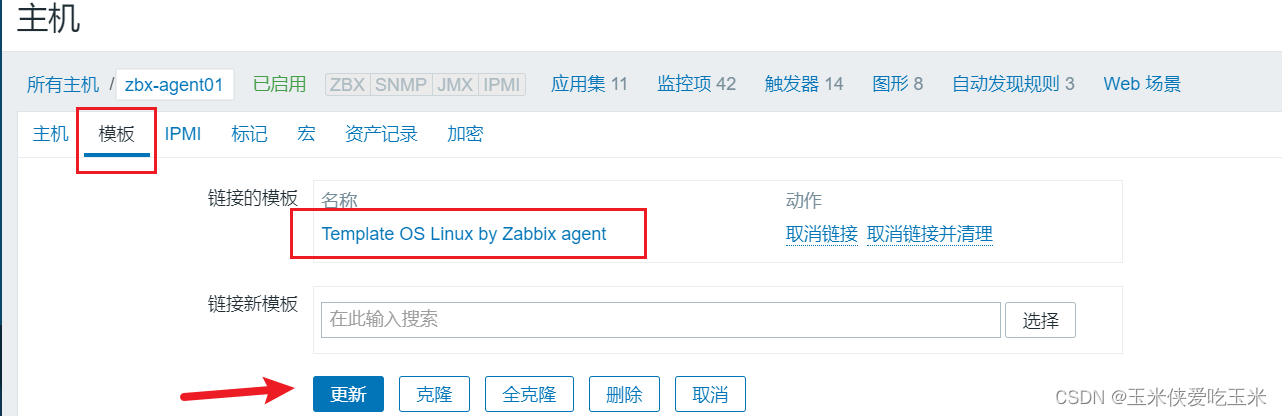
11 .分别在客户端和代理服务器上重启服务
systemctl restart zabbix-agent2
systemctl restart zabbix-proxy
12 , 在服务端查看日志
出现 host became available 则为成功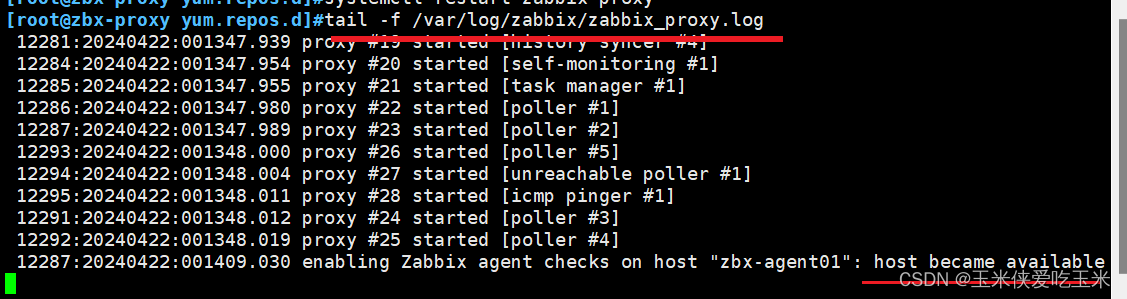
也可在网页端查看 验证

五 设置 zabbix-snmp 监控
SNMP,简单网络管理协议
1,服务端安装 snmp 监控程序

2.修改 snmp 的配置文件,并启动服务
vim /etc/snmp/snmpd.conf
view systemview included .1 #57行,添加此配置
systemctl start snmpd

3,使用 snmp 命令测试
snmpwalk -v 2c -c public 127.0.0.1 sysname
SNMPv2-MIB::sysName.0 = STRING: zbx-server
-------------------------------------------------------
–v 1|2c|3:指定SNMP协议版本
–c----------------------------------------------------

4,在 Web 页面配置 snmp 方式监控
点击左边菜单栏【配置】中的【主机】,点击 Zabbix server
【Interfaces】点击【添加】选择 SNMP ,端口设置成 161
点击上方菜单栏【模板】,【链接的模板】中的所有 agent 模板选择取消链接并清理
再在【Link new templates】中搜索 Linux SNMP,选择 Template OS Linux SNMP
点击 【更新】,等待一段时间后 Zabbix server 的可用性就变成了 SNMP 监控方式。
:指定共同体字符串
sysname:为 snmp 的 key
---























 280
280











 被折叠的 条评论
为什么被折叠?
被折叠的 条评论
为什么被折叠?








